CS+を起動した際,最初にオープンするウインドウです。
デバッグを行う際は,このウインドウからプログラムの実行制御,および各パネルのオープン操作を行います。
ここでは,次の項目について説明します。
[オープン方法]
- | Windowsの[スタート]→[プログラム]→[Renesas Electronics CS+]→[CS+ for CC]を選択 |
備考 | Windows 8.1の場合は,スタート画面の[CS+ for CC (RL78,RX,RH850)]を選択してください。
Windows 10の場合は,Windowsの[スタート]メニューから[すべてのアプリ]→[Renesas Electronics CS+]→[CS+ for CC (RL78,RX,RH850)]を選択してください。 |
[各エリアの説明]
デバッグ関連のメニュー項目は次のとおりです。
備考 | 各メニューから引き出される項目は,ユーザ設定 ダイアログでカスタマイズすることができます。 |
[表示]メニューの各項目,および機能は次のとおりです(デフォルト)。
|
ウォッチ
|
ウォッチ パネルをオープンするために,次のカスケード・メニューを表示します。
ただし,デバッグ・ツールと切断時は無効となります。
|
|
|
ウォッチ1
|
ウォッチ パネル(ウォッチ1)をオープンします。
|
|
ウォッチ2
|
ウォッチ パネル(ウォッチ2)をオープンします。
|
|
ウォッチ3
|
ウォッチ パネル(ウォッチ3)をオープンします。
|
|
ウォッチ4
|
ウォッチ パネル(ウォッチ4)をオープンします。
|
|
ローカル変数
|
ローカル変数 パネルをオープンします。
ただし,デバッグ・ツールと切断時は無効となります。
|
|
コール・スタック
|
コール・スタック パネルをオープンします。
ただし,デバッグ・ツールと切断時は無効となります。
|
|
メモリ
|
メモリ パネルをオープンするために,次のカスケード・メニューを表示します。
ただし,デバッグ・ツールと切断時は無効となります。
|
|
|
メモリ1
|
メモリ パネル(メモリ1)をオープンします。
|
|
メモリ2
|
メモリ パネル(メモリ2)をオープンします。
|
|
メモリ3
|
メモリ パネル(メモリ3)をオープンします。
|
|
メモリ4
|
メモリ パネル(メモリ4)をオープンします。
|
|
SFR
|
SFR パネルをオープンします。
ただし,デバッグ・ツールと切断時は無効となります。
|
|
CPUレジスタ
|
CPUレジスタ パネルをオープンします。
ただし,デバッグ・ツールと切断時は無効となります。
|
|
トレース
|
トレース パネルをオープンします注。
ただし,デバッグ・ツールと切断時は無効となります。
|
|
逆アセンブル
|
逆アセンブル パネルをオープンするために,次のカスケード・メニューを表示します。
ただし,デバッグ・ツールと切断時は無効となります。
|
|
|
逆アセンブル1
|
逆アセンブル パネル(逆アセンブル1)をオープンします。
|
|
逆アセンブル2
|
逆アセンブル パネル(逆アセンブル2)をオープンします。
|
|
逆アセンブル3
|
逆アセンブル パネル(逆アセンブル3)をオープンします。
|
|
逆アセンブル4
|
逆アセンブル パネル(逆アセンブル4)をオープンします。
|
|
イベント
|
イベント パネルをオープンします。
ただし,デバッグ・ツールと切断時は無効となります。
|
|
現在のPC位置を開く
|
カレントPC位置(PCレジスタ値)をエディタ パネルで表示します。
ただし,デバッグ・ツールと切断時は無効となります。
|
|
ジャンプ前の位置へ戻る
|
定義箇所へジャンプ(「2.6.2.4 シンボル定義箇所へ移動する」参照)する前の位置へ戻ります。
|
|
ジャンプ先の位置へ進む
|
[ジャンプ前の位置へ戻る]を実行する前の位置へ進みます。
|
|
タグ・ジャンプ
|
エディタ パネル/出力 パネルにおいて,キャレットのある行にファイル名/行/桁の情報がある場合,該当するファイルの該当行/該当桁へジャンプします(「CS+ エディタ編」参照)。
|
注 | 【E1】【E20】【EZ Emulator】
選択しているマイクロコントローラがOCDトレース機能搭載品の場合のみ有効となります。 |
[デバッグ]メニューの各項目,および機能は次のとおりです(デフォルト)。
|
デバッグ・ツールへダウンロード
|
アクティブ・プロジェクトで現在選択しているデバッグ・ツールに,指定されたファイルをダウンロードします。
デバッグ・ツールと切断時の場合は,自動的にデバッグ・ツールに接続し,ダウンロードを実行します。
ただし,プログラム実行中,またはビルド(ラピット・ビルドを除く)実行中は無効となります。
|
|
ビルド&デバッグ・ツールへダウンロード
|
プロジェクトのビルドを行い,ビルド後にアクティブ・プロジェクトで現在選択しているデバッグ・ツールにダウンロードを実行します。
デバッグ・ツールと切断時の場合は,自動的にデバッグ・ツールに接続し,ダウンロードを実行します。
ただし,プログラム実行中,またはビルド(ラピット・ビルドを除く)実行中は無効となります。
なお,ビルドに失敗した場合,ダウンロードは実行しません。
|
|
リビルド&デバッグ・ツールへダウンロード
|
プロジェクトのリビルドを行い,リビルド後にアクティブ・プロジェクトで現在選択しているデバッグ・ツールにダウンロードを実行します。
デバッグ・ツールと切断時の場合は,自動的にデバッグ・ツールに接続し,ダウンロードを実行します。
ただし,プログラム実行中,またはビルド(ラピット・ビルドを除く)実行中は無効となります。
なお,リビルドに失敗した場合,ダウンロードは実行しません。
|
|
デバッグ・ツールへ接続
|
アクティブ・プロジェクトで現在選択しているデバッグ・ツールに接続します。
ただし,デバッグ・ツールと接続時、ビルド(ラピット・ビルドを除く)実行中,またはサポート範囲外のバージョンのコンパイラを使用している場合は無効となります。
|
|
ホット・プラグイン
【E1】【E20】
|
現在実行中のターゲット・システムをデバッグするために,アクティブ・プロジェクトで現在選択しているデバッグ・ツールとホット・プラグイン接続します(「2.4.3 デバッグ・ツールをホット・プラグイン接続する【E1】【E20】」参照)。
ただし,デバッグ・ツールと接続時は無効となります。
|
|
デバッグ・ツールからアップロード...
|
メモリ内容をファイルに保存するためのデータ保存 ダイアログをオープンします。
ただし,プログラム実行中,ビルド(ラピット・ビルドを除く)実行中,またはデバッグ・ツールと切断時は無効となります。
|
|
デバッグ・ツールから切断
|
現在接続中のデバッグ・ツールとの通信を切断します。
ただし,プログラム実行中,ビルド(ラピット・ビルドを除く)実行中,またはデバッグ・ツールと切断時は無効となります。
|
|
使用するデバッグ・ツール
|
使用するデバッグ・ツールを選択するためのカスケード・メニューを表示します。
ただし,デバッグ・ツールと接続時は無効となります。
|
|
|
RL78 IECUBE
|
IECUBEを使用します。
|
|
RL78 E2 Lite
|
E2 Liteを使用します。
|
|
RL78 E1(Serial)
|
E1をシリアル通信方式で使用します。
|
|
RL78 E20(Serial)
|
E20をシリアル通信方式で使用します。
|
|
RL78 EZ Emulator
|
評価キットなどを接続して使用します。
|
|
RL78 シミュレータ
|
シミュレータを使用します。
|
|
停止
|
現在実行中のプログラムを強制的に停止します。
ただし,プログラム停止時,またはデバッグ・ツールと切断時は無効となります。
|
|
実行
|
プログラムをカレントPC位置から実行し,設定されているブレーク・イベントの条件が成立した場合,実行中のプログラムを停止します。
ただし,プログラム実行中,ビルド(ラピット・ビルドを除く)実行中,またはデバッグ・ツールと切断時は無効となります。
|
|
ブレークせずに実行
|
プログラムをカレントPC位置から実行し,設定されているブレーク・イベント/アクション・イベントを無視してプログラムの実行を続けます。
ただし,プログラム実行中,ビルド(ラピット・ビルドを除く)実行中,またはデバッグ・ツールと切断時は無効となります。
|
|
ステップ・イン
|
カレントPC位置からステップ実行し注,各パネルの内容を更新します。
関数呼び出しの場合は,呼び出された関数の先頭で停止します。
ただし,プログラム実行中,ビルド(ラピット・ビルドを除く)実行中,またはデバッグ・ツールと切断時は無効となります。
|
|
ステップ・オーバー
|
カレントPC位置からステップ実行し注,各パネルの内容を更新します。
CALL命令による関数呼び出しの場合は,その関数内のソース行/命令すべてを1ステップとみなして実行し,関数から戻る箇所まで実行します(CALL命令を実行したときと同じネストになるまで,ステップ実行します)。
なお,CALL 命令以外の場合,[ステップ・イン]の選択と同じ動作となります。
ただし,プログラム実行中,ビルド(ラピット・ビルドを除く)実行中,またはデバッグ・ツールと切断時は無効となります。
|
|
リターン・アウト
|
現在の関数からリターンするまで(呼び出し関数に戻るまで)実行します注。
ただし,プログラム実行中,ビルド(ラピット・ビルドを除く)実行中,またはデバッグ・ツールと切断時は無効となります。
|
|
CPUリセット
|
CPUをリセットします(プログラムは実行しません)。
ただし,ビルド(ラピット・ビルドを除く)実行中,またはデバッグ・ツールと切断時は無効となります。
|
|
リスタート
|
CPUをリセットしたのち,リセット番地からプログラムを実行します。
ただし,ビルド(ラピット・ビルドを除く)実行中,またはデバッグ・ツールと切断時は無効となります。
|
デバッグ・ツールバーは,プログラムの実行を制御するためのコマンドをまとめたボタン群です。
各ボタン,および機能は次のとおりです(デフォルト)。
備考 1. | 各ツールバーのボタンは,ユーザ設定 ダイアログでカスタマイズすることができます。また,同ダイアログにより,新規にツールバーを作成することもできます。 |
備考 2. | ツールバー上を右クリックすることで表示されるコンテキスト・メニューにより,ツールバー上に表示/非表示するグループを選択することができます。
|
|

|
プロジェクトのビルドを行い,ビルド後にアクティブ・プロジェクトのデバッグ・ツールにダウンロードを実行します。
デバッグ・ツールと切断時の場合は,自動的にデバッグ・ツールに接続し,ダウンロードを実行します。
ただし,プログラム実行中,またはビルド(ラピット・ビルドを除く)実行中は無効となります。
なお,ビルドに失敗した場合,ダウンロードは実行しません。
[デバッグ]メニュー→[ビルド&デバッグ・ツールへダウンロード]の選択と同等です。
|
|

|
アクティブ・プロジェクトのデバッグ・ツールに,指定されたファイルをダウンロードします。
デバッグ・ツールと切断時の場合は,自動的にデバッグ・ツールに接続し,ダウンロードを実行します。
ただし,プログラム実行中,またはビルド(ラピット・ビルドを除く)実行中は無効となります。
[デバッグ]メニュー→[デバッグ・ツールへダウンロード]の選択と同等です。
|
|

|
CPUをリセットします(プログラムは実行しません)。
ただし,ビルド(ラピット・ビルドを除く)実行中,またはデバッグ・ツールと切断時は無効となります。
[デバッグ]メニュー→[CPUリセット]の選択と同等です。
|
|

|
現在実行中のプログラムを強制的に停止します。
ただし,プログラム停止時,またはデバッグ・ツールと切断時は無効となります。
[デバッグ]メニュー→[停止]の選択と同等です。
|
|

|
プログラムをカレントPC位置から実行し,設定されているブレーク・イベントの条件が成立した場合,実行中のプログラムを停止します。
ただし,プログラム実行中,ビルド(ラピット・ビルドを除く)実行中,またはデバッグ・ツールと切断時は無効となります。
[デバッグ]メニュー→[実行]の選択と同等です。
|
|

|
プログラムをカレントPC位置から実行し,設定されているブレーク・イベント/アクション・イベントを無視してプログラムの実行を続けます。
ただし,プログラム実行中,ビルド(ラピット・ビルドを除く)実行中,またはデバッグ・ツールと切断時は無効となります。
[デバッグ]メニュー→[ブレークせずに実行]の選択と同等です。
|
|

|
CPUをリセットしたのち,リセット番地からプログラムを実行します。
ただし,ビルド(ラピット・ビルドを除く)実行中,またはデバッグ・ツールと切断時は無効となります。
[デバッグ]メニュー→[リスタート]の選択と同等です。
|
|

|
カレントPC位置からでステップ実行し注,各パネルの内容を更新します(ステップ・イン実行)。
関数呼び出しの場合は,呼び出された関数の先頭で停止します。
ただし,プログラム実行中,ビルド(ラピット・ビルドを除く)実行中,またはデバッグ・ツールと切断時は無効となります。
[デバッグ]メニュー→[ステップ・イン]の選択と同等です。
|
|

|
カレントPC位置からステップ実行し注,各パネルの内容を更新します(ステップ・オーバ実行)。
CALL命令による関数呼び出しの場合は,その関数内のソース行/命令すべてを1ステップとみなして実行し,関数から戻る箇所まで実行します(CALL命令を実行したときと同じネストになるまで,ステップ実行します)。
なお,CALL命令以外の場合,  ボタンのクリックと同じ動作となります。
ボタンのクリックと同じ動作となります。
ただし,プログラム実行中,ビルド(ラピット・ビルドを除く)実行中,またはデバッグ・ツールと切断時は無効となります。
[デバッグ]メニュー→[ステップ・オーバー]の選択と同等です。
|
|

|
現在の関数からリターンするまで(呼び出し関数に戻るまで)実行します注(リターン・アウト実行)。
ただし,プログラム実行中,ビルド(ラピット・ビルドを除く)実行中,またはデバッグ・ツールと切断時は無効となります。
[デバッグ]メニュー→[リターン・アウト]の選択と同等です。
|
|

|
現在接続中のデバッグ・ツールとの通信を切断します。
ただし,プログラム実行中,ビルド(ラピット・ビルドを除く)実行中,またはデバッグ・ツールと切断時は無効となります。
[デバッグ]メニュー→[デバッグ・ツールから切断]の選択と同等です。
|
各種パネルを表示するエリアです。
表示内容についての詳細は,各パネルの項を参照してください。
ステータスバーは,次の情報を表示します。
次のメッセージを表示します。
- | パネル/ダイアログにおいて入力値が不正な場合のメッセージ |
- | 検索・置換 ダイアログにより検索した際に,指定文字列が見つからなかった場合のメッセージ |
現在フォーカスのあるパネルのステータス情報(キャレット位置や上書き/挿入モードなどの情報)を表示します。
ただし,ステータス情報を持たないパネルの場合は非表示となります。
プログラムの現在の実行状態を次のアイコンと文字列で示します。
ただし,デバッグ・ツールと切断時の場合は非表示となります。
|
|
|
|
実行中
|
 RUN
RUN
|
|
停止中
|
 BREAK
BREAK
|
|
ステップ実行中
|
 STEP
STEP
|
デバッグ・ツールの現在のCPUの状態を表示します。
なお,同時に複数の状態になっている場合は“&”で区切って状態を列挙して表示します。
ただし,デバッグ・ツールと切断時の場合は非表示となります。
|
|
|
|
|
IECUBE
|
Halt
|
HALTモード中
|
|
Stop
|
STOPモード中
|
|
Wait
|
ウエイト状態
|
|
Reset
|
リセット状態
|
|
PowOff
|
ターゲットに電源が供給されていない状態
|
|
E1/E20
EZ Emulator
|
Reset
|
リセット状態
|
|
PowOff
|
ターゲットに電源が供給されていない状態
|
|
シミュレータ
|
Halt
|
HALTモード中
|
|
Stop
|
STOPモード中
|
|
Reset
|
リセット状態
|
備考 | CPUが上記以外の状態の場合は何も表示しません。 |
現在のカレントPC位置の値を16進数で表示します。
このエリアをクリックすると,エディタ パネル上のカレントPC位置へキャレットを移動します。
また,このエリアにマウスを重ねることにより,“カレントPC:0xカレントPC値(ソース名#行数注)”をポップアップ表示します。
ただし,デバッグ・ツールと切断時の場合は非表示となります。
注 | 情報の取得が不可能な場合は,“シンボル名+オフセット値”となります。 |
現在のデバッグ・ツールとの接続状態を次のアイコンと文字列で示します。
|
|
|
|
接続中
|
 デバッグ・ツール名
デバッグ・ツール名
|
|
切断中
|
 非接続
非接続
|
Run-Breakタイマの計測結果(「2.12.2 実行停止までの実行時間を計測する」参照)を表示します。表示単位は計測結果に依存します。
ただし,デバッグ・ツールと切断時の場合は非表示となります。
|
|
|
|
計測していない状態
|
未計測
|
|
計測中
|
計測中
|
|
オーバフローした場合
|
OVERFLOW
|
(h) | デバッグ・ツールの状態【IECUBE】【シミュレータ】 |
現在のデバッグ・ツールの各機能の状態を次のアイコンで示します。
機能が停止中の場合,対象アイコンをクリックすることにより,使用する/使用しない注の状態を変更することができます。
ただし,デバッグ・ツールと切断時の場合は非表示となります。
注 | 【IECUBE】
トレース機能/タイマ機能/カバレッジ機能は常に使用するため,変更することはできません(“使用しない”のアイコンは表示されません)。
【シミュレータ】
プロパティ パネルの[デバッグ・ツール設定]タブ上の[トレース]/[タイマ]/[カバレッジ]カテゴリ内[トレース機能を使用する]/[タイマ機能を使用する]/[カバレッジ機能を使用する]プロパティの指定に反映します。 |
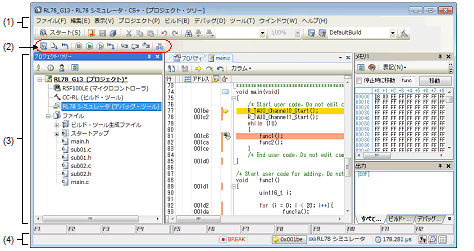










 ボタンのクリックと同じ動作となります。
ボタンのクリックと同じ動作となります。

 RUN
RUN BREAK
BREAK STEP
STEP
 非接続
非接続







